Mettre en route votre mobile pour la première fois

Sony Xperia XA1 Ultra
pour votre Sony Xperia XA1 Ultra ou Modifier le téléphone sélectionnéMettre en route votre mobile pour la première fois
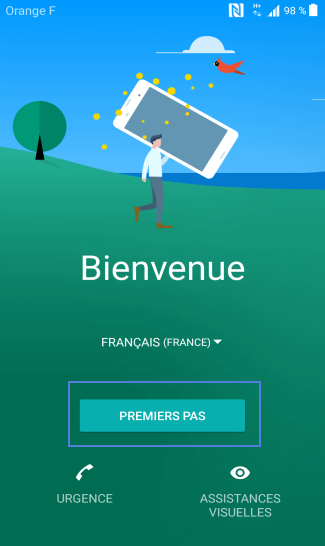
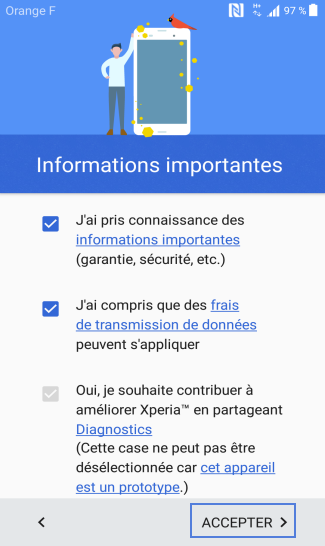
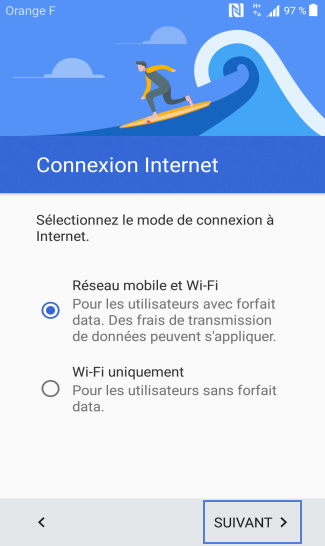
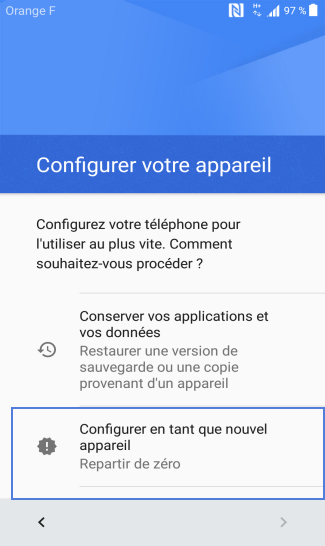
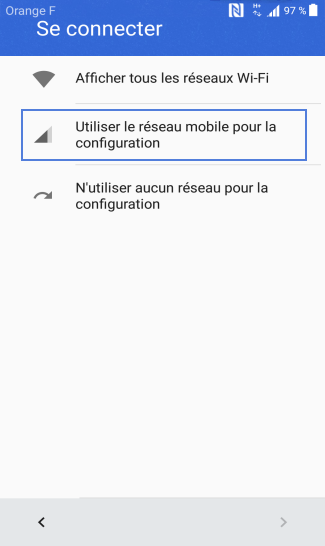
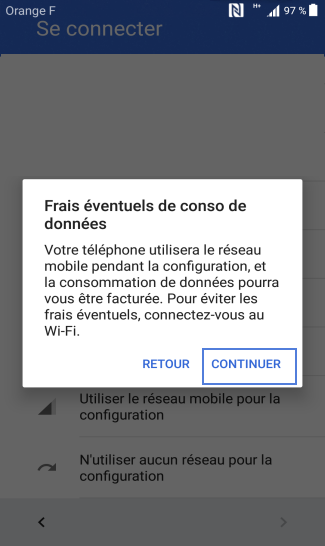
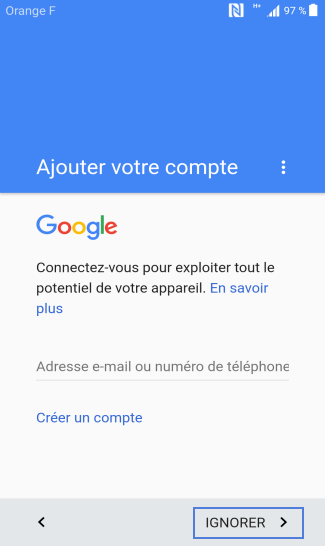
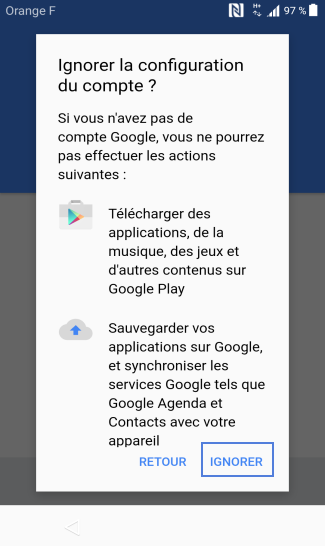
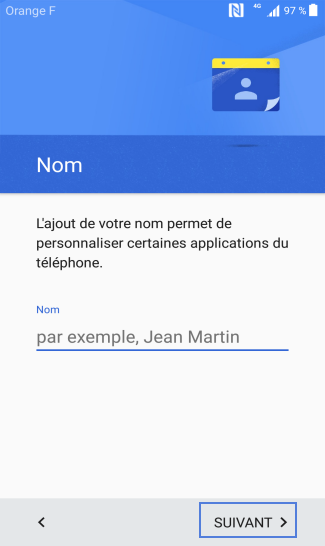
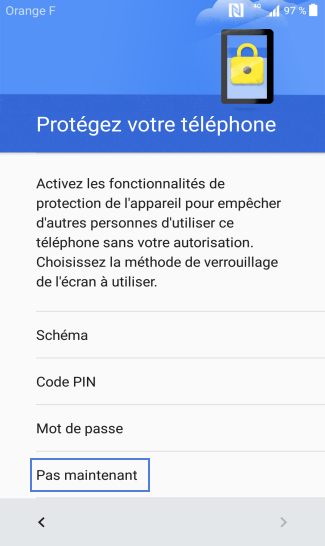
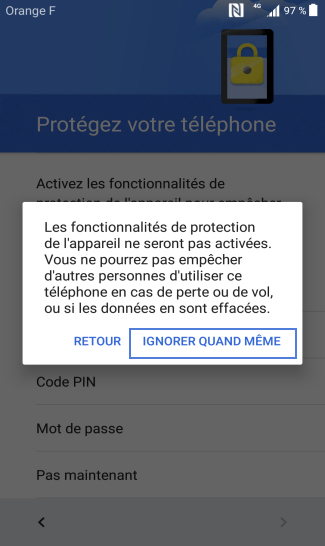
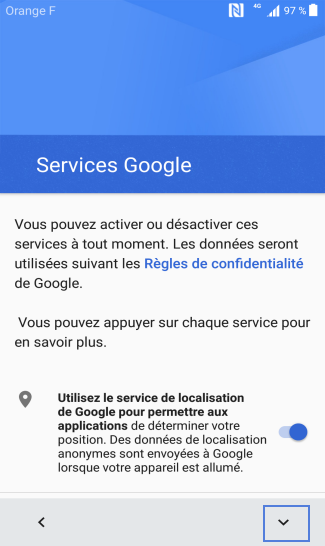
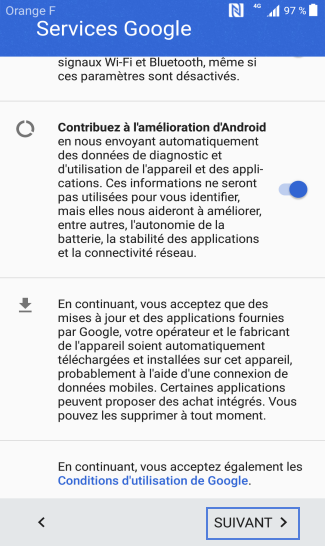
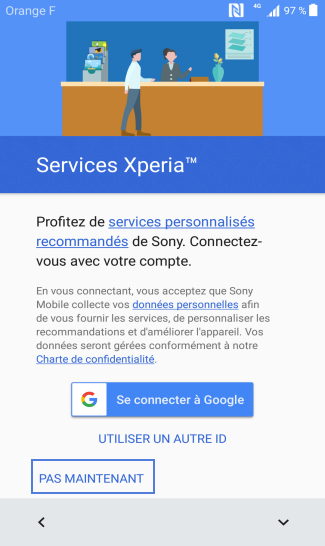
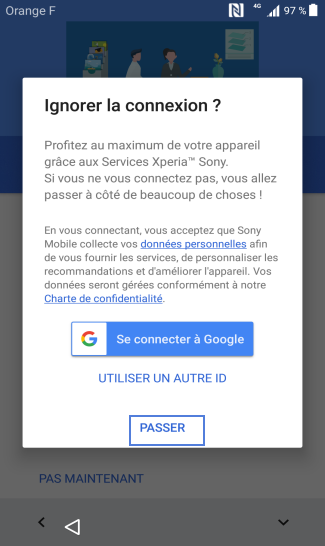
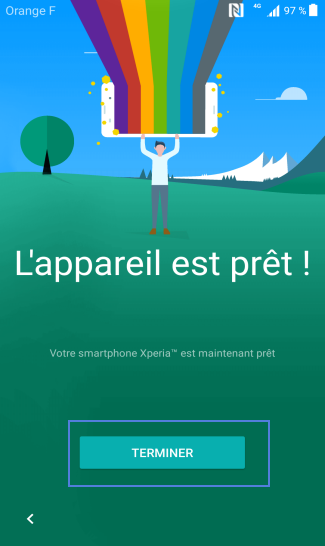
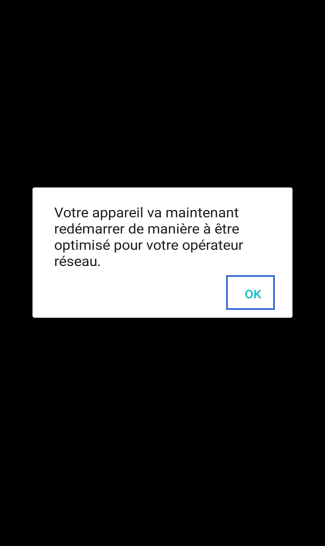
-
Débuter la configuration de votre mobile
Cliquez sur Premiers Pas.
-
Accepter les informations importantes
-
Sélectionner le mode de connexion à internet
Dans notre exemple, laissez cocher Réseau mobile et Wi-Fi et faites Suivant.
-
Configurer votre mobile
Vous pouvez conserver les données présentes sur votre ancien mobile Android.Dans notre exemple, sélectionnez Configurer en tant que nouvel appareil.
-
Sélectionner un réseau
Il est possible d'activer votre mobile via un réseau wifi ou via le réseau mobile.Dans notre exemple, choisissez Utiliser le réseau mobile pour la configuration.
-
Faire Continuer
-
Ajouter un compte Google
Ce compte vous sert à accéder au Play Store ou encore à recevoir vos emails sur votre mobile.Faites Ignorer.
-
Confirmer l'action
Faites Ignorer.
-
Ajouter un nom
Cette information permet de personnaliser certaines applications.Dans notre exemple, faites Suivant pour passer l'étape.
-
Protéger votre mobile
Il est possible de protéger l'accès à certaines fonctionnalités de 3 façons :
- Schéma.
- Code PIN.
- Mot de passe.
Dans notre exemple, faites Pas maintenant.
-
Confirmer l'action
Faites Ignorer quand même.
-
Consulter les Services Google
Faites défiler les Services Google à l'aide de la flèche.
-
Cliquer sur Suivant
-
Activer les Services Xperia
Dans notre exemple, faites Pas maintenant.
-
Passer l'étape
-
Cliquer sur Terminer
-
Confirmer le redémarrage de votre mobile
Cliquez sur OK.Votre mobile redémarre.
Bravo ! Vous avez terminé ce tutoriel.
Découvrez nos autres tutoriels